网站首页 软件下载 游戏下载 翻译软件 电子书下载 电影下载 电视剧下载 教程攻略 音乐专区
霍普软件下载网-旗舰软件下载站,将绿色免费商业版破解软件、共享软件、游戏、电影、电视剧一网打尽!
| 软件 | 视频截图拼图Mac |
| 分类 | 软件下载 |
| 语言 | 简体中文 |
| 大小 | 159.4MB |
| 版本 | 2.4.6 最新版 |
| 下载 |

|
| 介绍 |
视频截图拼图Mac最新版是款针对视频文件打造的截图以及拼图工具。视频截图拼图Mac官方版支持逐帧截图,支持指定时间间隔截图等等,不错过任何视频中最精彩的画面。并且视频截图拼图Mac还内建FFplay, 用户可以双击截图,从截图的时间点播放视频。 注意事项: 在mac软件的下载安装中一般会遇到如下三种报错情况,现在小编来给大家做出解答,还请遇到报错的仔细观看: 1、“...软件已损坏,无法打开,你应该将它移到废纸篓” 2、“打不开...软件,因为它来自身份不明的开发者” 3、“打不开...软件,因为Apple无法检查其是否包含恶意软件” 当遇到上述三种情况时,我们应该: 1、首先设置:开启任何来源 2、大部分软件设置开启任何来源后,即可正常下载安装;小部分软件由于ios对未签名应用权限的限制,需要通过执行命令行代码来绕过应用签名认证。 因此需要:执行命令绕过ios的公证Gatekeeper。 3、上述操作如果均无法解决,那就需要:关闭SIP系统完整性保护。 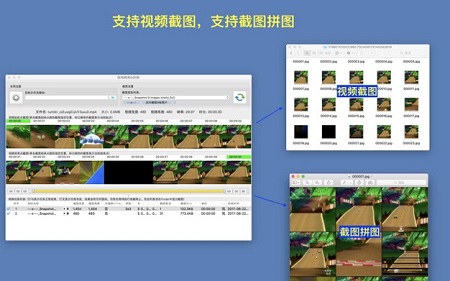 视频截图拼图Mac软件功能 1. 基于FFmpeg,支持所有常见视频格式. 2. 强大精确的视频片段选取功能,不错过任何精彩的视频片段 3. 支持丰富的截图选项设置,方便获取视频中最精彩的截图,并支持截图预览,方便挑选效果最好的截图。 4. 支持截图拼接,把多张图片拼接为一张图片 5. 支持视频画面剪切,用户可以去除视频画面不需要的部分以减小生成的文件大小 6. 支持自定义截图画面大小,截图帧率等 7. 支持配置同步到iCloud 8. 内建FFplay, 用户可以双击截图,从截图的时间点播放视频,便于用户更加精确定位视频片段 视频截图拼图Mac使用说明 步骤1: 把视频文件拖拽到App并且标记希望截图的视频片段的开始和结尾 步骤2: 选择截图规则 步骤3: 提交截图任务 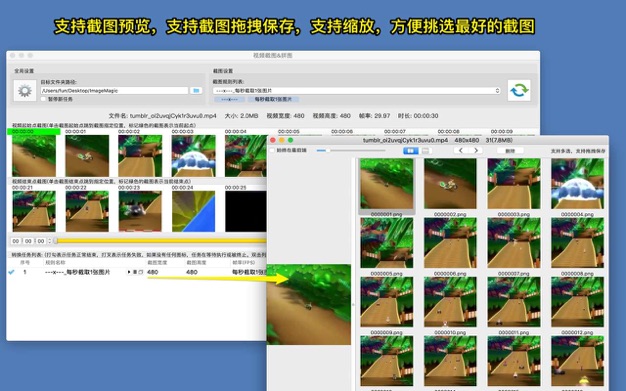 视频截图拼图Mac常见问题 问:视频截图拼图Mac如何选择需要转换的视频片段? 答:有5种方式选择视频片段: 1) 直接拖拽时间进度条 2)修改开始&结束时间文本框,并按回车 3)点击开始&结束时间文本框,并按后面的按钮 4)点击开始&结束截图,直接跳转到相应的时间 5)从菜单中选择,或者使用快捷键 问:视频截图拼图Mac如何使用内置的FFplay播放器? 答:内置的FFplay播放器是一个非常强大,效率高的视频播放器 1)左/右箭头: 视频后退或前进 2)Q键:推出播放器 3)S键: 单步播放 4)空格键: 暂停/继续播放 5) 鼠标右键点击:视频跳到点击点 请上网搜索"FFplay",获取更多的播放器信息和快捷键。 视频截图拼图Mac更新日志 * 当点击步进控件来选择视频片段的时候,默认修改秒 * 当选择视频片段的时候,开始时间可以大于结束时间,提升用户体验 小编推荐: 一个非常不错的媒体工具,小编也是用的本软件,功能强大,绿色安全。本站还提供研报客、Adobe Photoshop Lightroom For Mac、剪大师、爱奇艺视频播放器、ORB Producer Suite智能编曲插件套装等供您下载。 |
| 截图 | |
| 随便看 |
|
免责声明
本网站所展示的内容均来源于互联网,本站自身不存储、不制作、不上传任何内容,仅对网络上已公开的信息进行整理与展示。
本站不对所转载内容的真实性、完整性和合法性负责,所有内容仅供学习与参考使用。
若您认为本站展示的内容可能存在侵权或违规情形,请您提供相关权属证明与联系方式,我们将在收到有效通知后第一时间予以删除或屏蔽。
本网站对因使用或依赖本站信息所造成的任何直接或间接损失概不承担责任。联系邮箱:101bt@pm.me